Errore ID Evento 1014 - Come Risolvere Questo Problema DNS
5 min. read
Published on
Key notes
- L’ID evento 1014 si verifica quando il DNS sul tuo computer non riesce a connettersi a un server.
- Ciò può accadere perché la funzione Offload della CPU è abilitata, driver non aggiornati o qualche problema del router.
- Questa guida ti insegnerà come risolvere questo errore aprendo il prompt dei comandi e apportando modifiche, tra le altre correzioni.

L’ID evento 1014 è un messaggio di errore che viene visualizzato quando un server DNS configurato (Domain Name System) non riesce a rispondere al tuo computer Windows. Più specificamente, la connessione di rete è scaduta.
Quando ciò si verifica, il computer crea un registro eventi che dettaglia tutto, ma avrai bisogno di un visualizzatore di registro per leggerlo.
Leggere il registro dovrebbe darti un’idea di cosa fare, inoltre puoi leggere questa guida per ulteriore aiuto.
Che cosa causa la visualizzazione dell’ID evento 1014 sul mio computer Windows?
Secondo un vecchio post di Microsoft TechNet del 2011 , ci sono quattro ragioni principali per cui appare questo errore. Tra questi quattro, indicheremo i colpevoli più probabili e ne aggiungeremo alcuni dei nostri.
- L’ offload TCP/IP è stato abilitato su una scheda di rete. Si tratta di una tecnologia che sposta l’elaborazione della CPU sull’adattatore e libera la CPU in modo che possa svolgere un’altra attività, ma può causare problemi.
- Il router e il PC si trovano su canali Wi-Fi diversi. Certo, questo problema è piuttosto raro poiché i router moderni cambieranno automaticamente, ma i modelli più vecchi potrebbero non farlo.
- I driver del tuo computer non sono aggiornati ed è presente una guida su un errore 1014 simile con istruzioni su come spegnere e riaccendere in sicurezza.
- Il tuo fornitore di servizi Internet (ISP) sta affrontando un’interruzione. In questo caso, non puoi fare altro che attendere che il tuo ISP risolva il problema.
Come posso correggere l’errore 1014 sul mio computer Windows?
Prima di addentrarci nelle soluzioni più complesse, è importante elencare alcune di quelle più semplici che puoi provare.
- Come accennato, installa i driver di rete più recenti sul tuo computer.
- Cambia il piano di risparmio energia sul tuo computer Windows. È possibile eseguire un avvio pulito. Tuttavia, è necessario configurare il computer in un modo particolare.
- Controlla nuovamente che non siano presenti cavi allentati in nessun punto della rete. A volte i problemi possono essere risolti assicurandosi che le cose siano collegate correttamente.
1. Disabilita l’offload TCP
- Sul tuo computer Windows, cerca il prompt dei comandi e seleziona Esegui come amministratore.
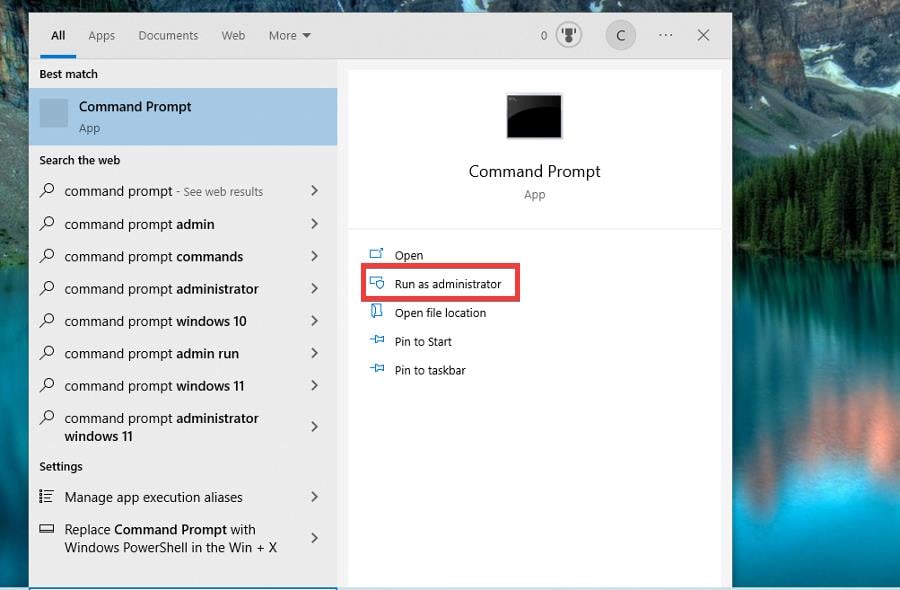
- Nella finestra che appare, seleziona Sì.
- Digitare il seguente comando:
netsh int ip set global taskoffload=disabled. E premi il tasto Invio quando hai finito. - Il prompt dei comandi dirà semplicemente Ok per indicare che Offload è stato disabilitato.
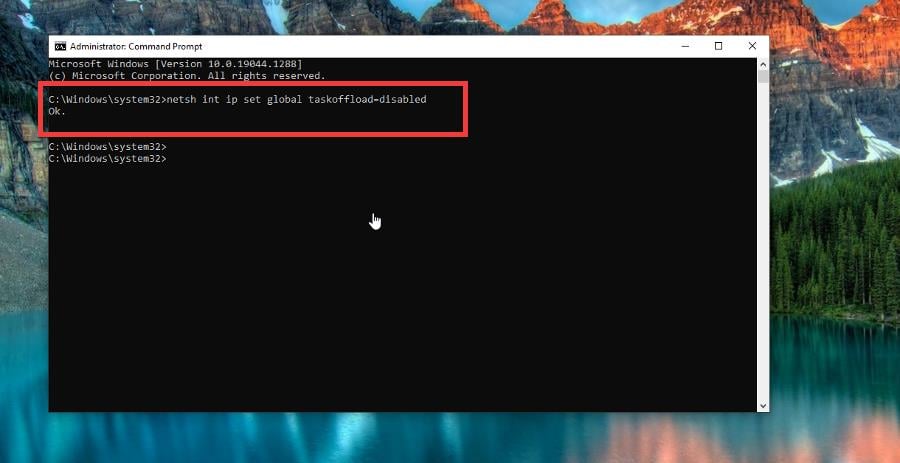
2. Ripristina il file Hosts sui valori predefiniti
- Sul tuo computer Windows, apri Blocco note e inserisci il testo che vedi nell’immagine nell’app.
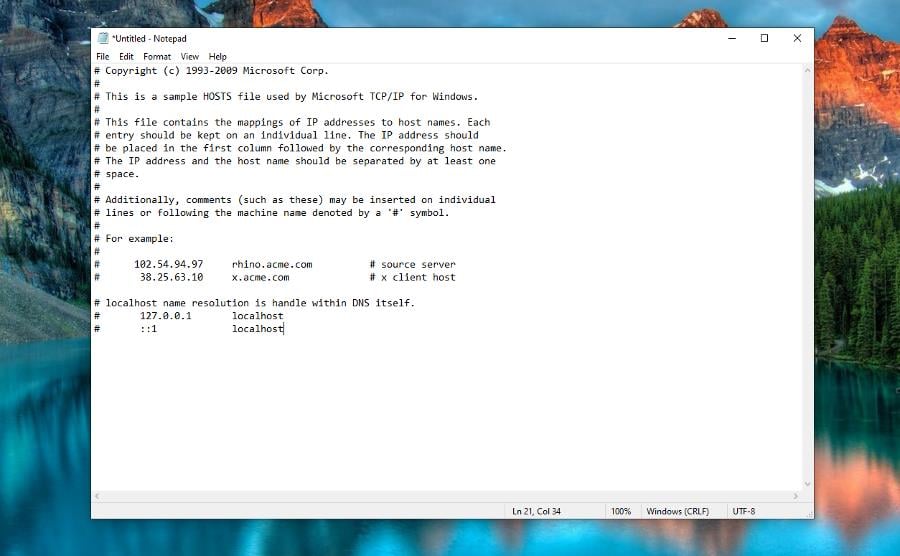
- Selezionare File, quindi Salva con nome.
- Vai su Desktop, assegna al file il nome “hosts” (assicurati che le virgolette siano incluse) e fai clic su Salva.
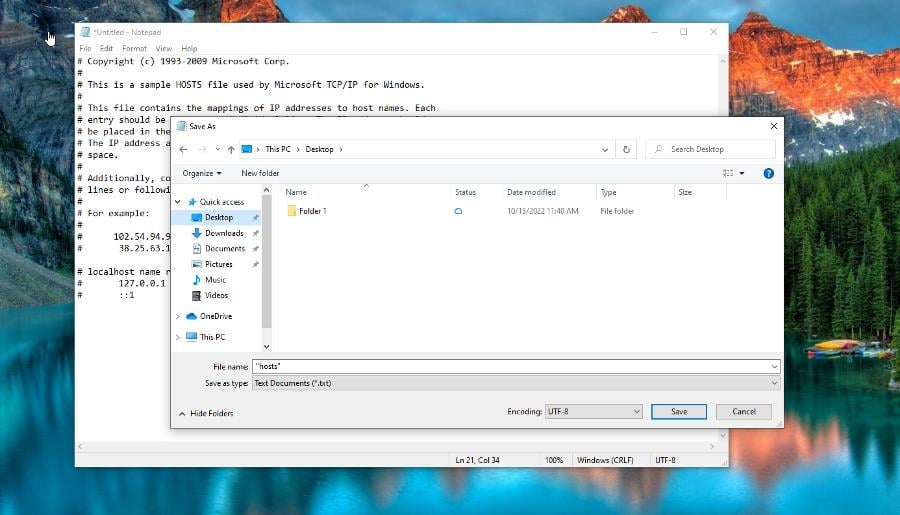
- Chiudi Blocco note e apri Esplora file.
- Vai a C:WindowsSystem32driversecc.
- Fai clic con il pulsante destro del mouse sul file host e rinominarlo host.old. Potrebbe apparire il Controllo dell’account utente che ti chiede se desideri apportare modifiche. Fai clic su Sì.
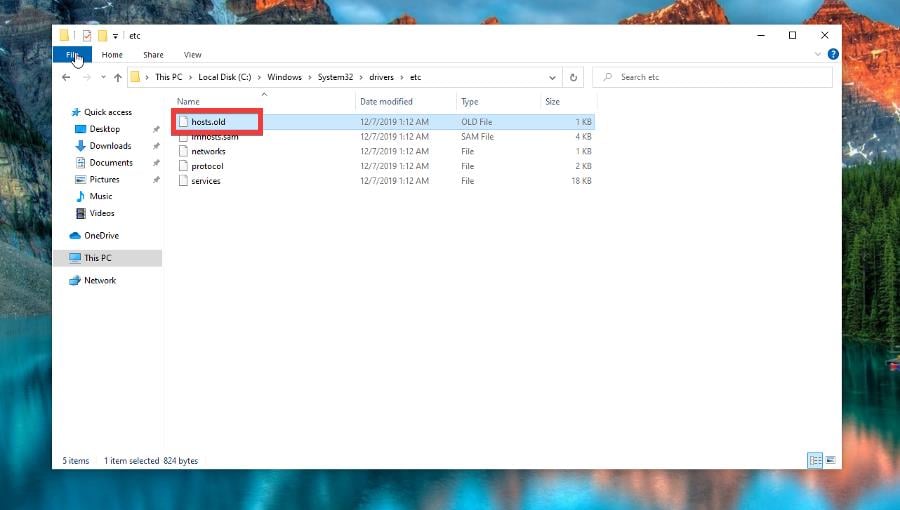
- Trascina e rilascia il nuovo file host dal desktop nella cartella. Fai clic su Continua se devi fornire l’autorizzazione di amministratore.
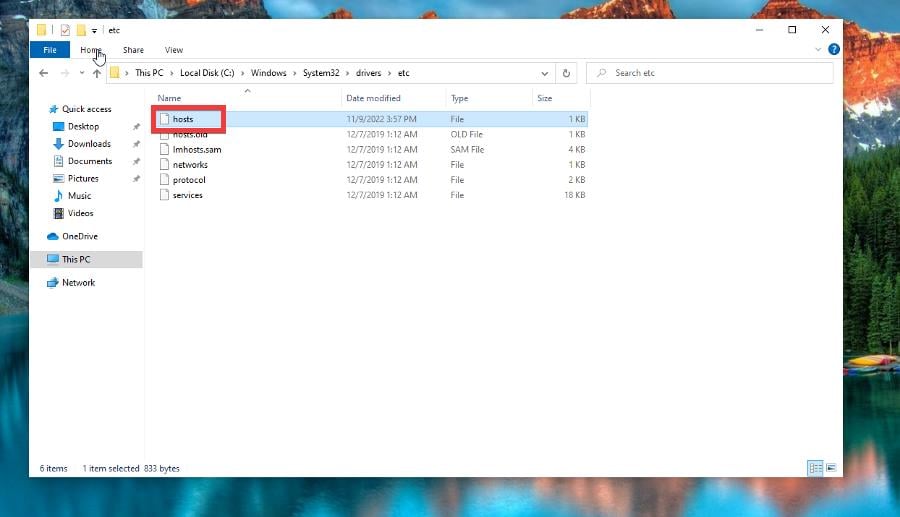
- Chiudi Esplora file e il gioco è fatto.
3. Disabilita Cortana e Cerca
- Nella barra di ricerca, visualizza Strumenti di amministrazione di Windows. Seleziona la voce che appare.
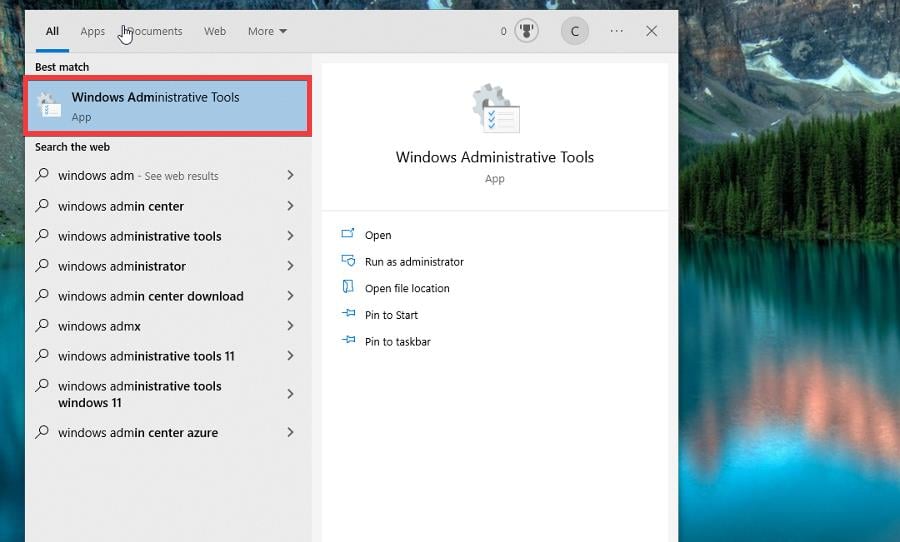
- Apri l’ editor del registro nella cartella Strumenti di amministrazione.
- Nella barra in alto, digita HKEY_LOCAL_MACHINESOFTWAREPoliciesMicrosoftWindowsWindows Search.
- Fai clic con il pulsante destro del mouse su ConsentiCortana e selezionare Modifica. Impostare i dati del valore su 0 e fare clic su OK.
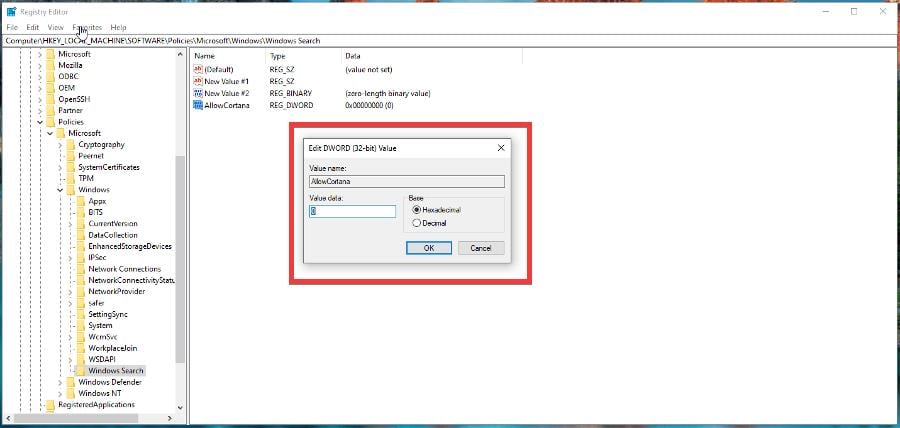
- Fai la stessa cosa con DisableWebSearch.
Se ottieni un visualizzatore di log e leggi un log 1014, potresti vedere t-ring-fallback.msedge.net. Sembra che questo si riferisca a Microsoft Edge, ma non è così. È più strettamente correlato a Ricerca e Cortana.
Dopo aver disabilitato questi due, controlla se l’errore 1014 è scomparso.
4. Risolvi i problemi di connessione Wi-Fi
- Su Windows 10, apri l’ app Impostazioni, fai clic su Rete e Internet, quindi su Stato sul lato sinistro.
- Seleziona Risoluzione dei problemi di rete.
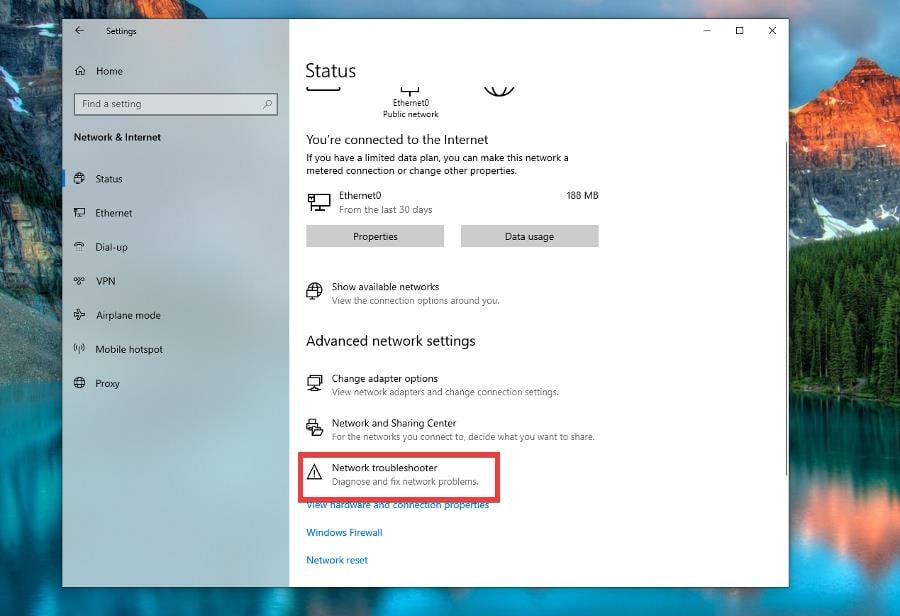
- Seleziona quale adattatore di rete desideri diagnosticare. Fai clic su Avanti.
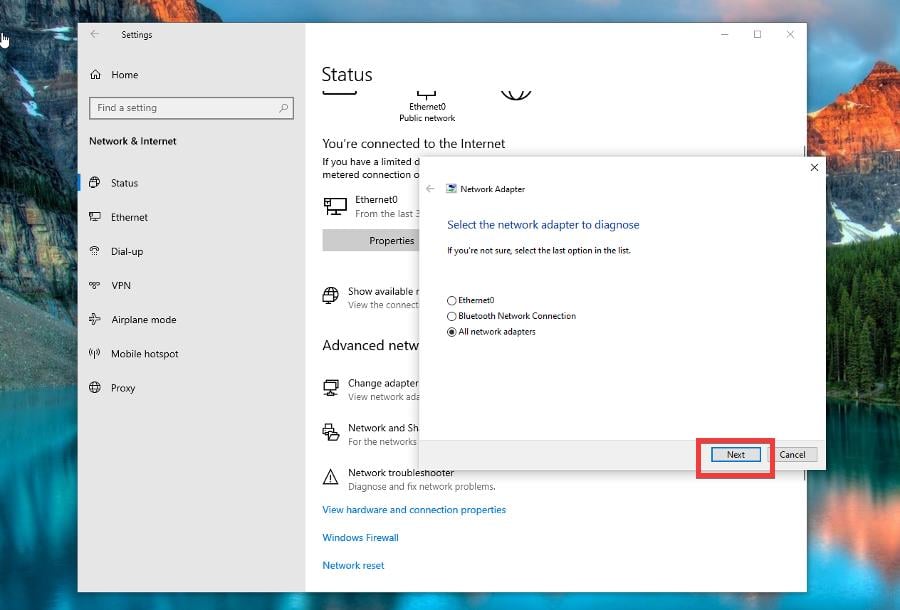
- Segui le istruzioni visualizzate sullo schermo per risolvere il problema.
- Su Windows 11, apri l’app Impostazioni, seleziona Sistema sul lato sinistro e fai clic su Risoluzione dei problemi.
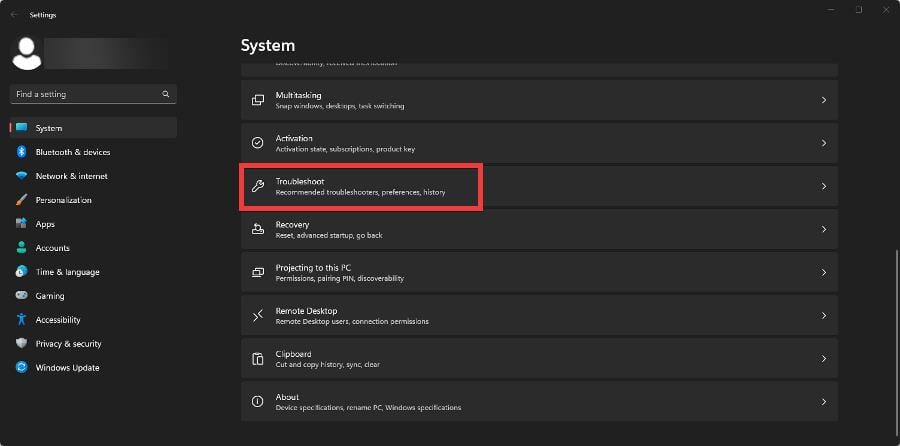
- Seleziona Altri strumenti per la risoluzione dei problemi . Fai clic su Esegui accanto a Connessioni Internet e a qualsiasi altra area problematica. Segui le indicazioni sullo schermo per risolvere il problema 1014.
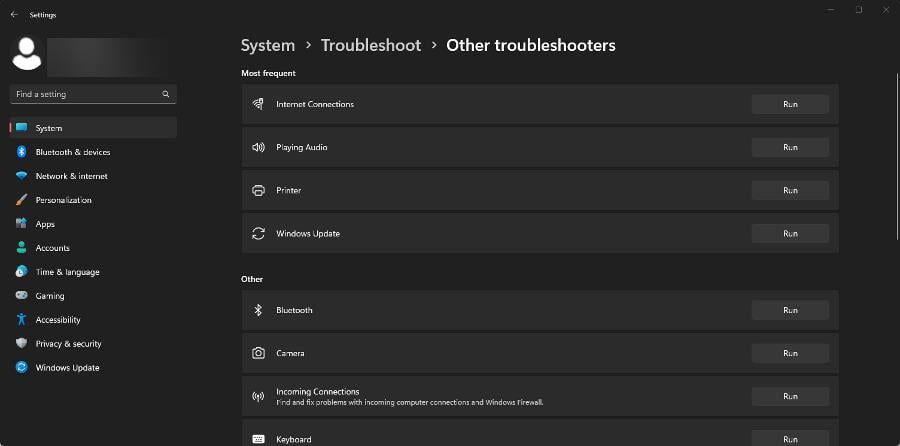
Ci sono altri errori ID evento di cui dovrei essere a conoscenza?
Esistono due particolari errori ID evento particolarmente noti. Il primo è l’ID evento 7000 che si verifica quando un servizio sul tuo computer non dispone delle credenziali corrette per essere eseguito.
Questo è il risultato di un errore con Service Control Manager e presenta diverse varianti come 7023. Le soluzioni includono il riavvio del servizio incriminato e l’utilizzo dell’Editor criteri di gruppo per apportare modifiche.
L’altro errore è l’ID evento 1000 che causa la chiusura improvvisa del software. I colpevoli di questo errore coinvolgono malware e vecchie versioni del sistema operativo Windows.
Per correggere l’errore 1000, ti consigliamo di aggiornare i driver, reinstallare l’app problematica o eseguire un avvio pulito.
Sentiti libero di commentare di seguito se hai domande su tutti questi errori ID evento. Inoltre, lascia commenti su quali recensioni vorresti vedere o informazioni su altri software Windows.






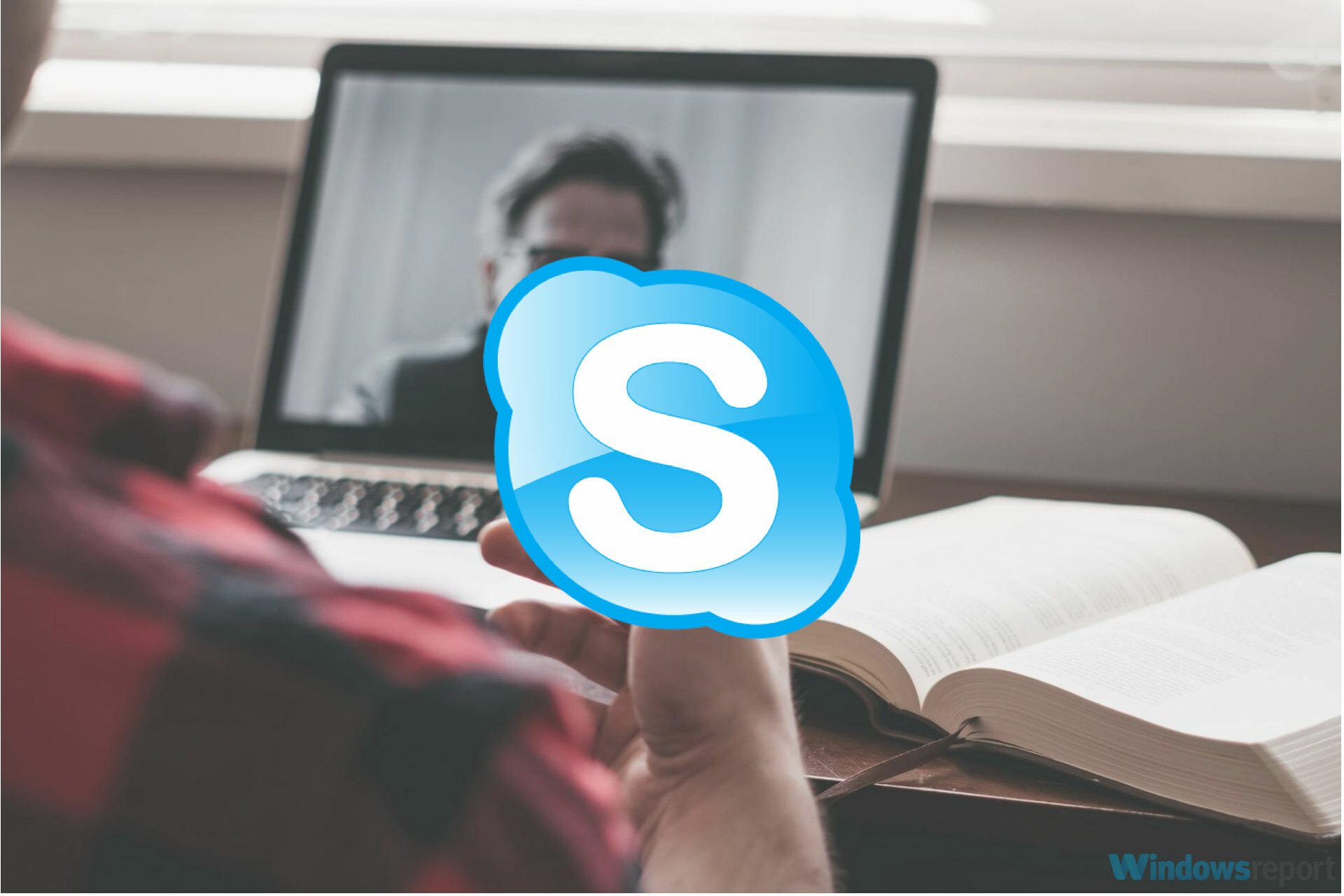


User forum
0 messages